Recupera fácilmente tu contraseña de Dropbox en tu PC
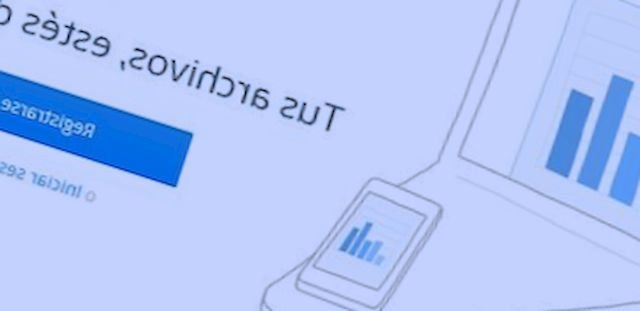
Olvidar la contraseña de tu cuenta de Dropbox puede ser una experiencia estresante, especialmente si tienes archivos importantes almacenados en ella. Afortunadamente, recuperar tu contraseña en tu PC es un proceso relativamente simple y rápido. En este artículo, te guiaremos a través de los pasos necesarios para recuperar fácilmente tu contraseña de Dropbox y volver a acceder a tu cuenta sin problemas. Sigue leyendo para descubrir cómo hacerlo.
Paso 1: Dirígete a la página web de Dropbox
El primer paso para recuperar tu contraseña de Dropbox en tu PC es dirigirte a la página web oficial de Dropbox. Para hacerlo, simplemente abre tu navegador web preferido y escribe "www.dropbox.com" en la barra de direcciones. Presiona Enter y serás redirigido a la página de inicio de sesión de Dropbox.
Paso 2: Haz clic en "Iniciar sesión"
Una vez en la página de inicio de sesión de Dropbox, deberás buscar el botón que dice "Iniciar sesión" y hacer clic en él. Este botón generalmente se encuentra en la esquina superior derecha de la página. Al hacer clic en él, se abrirá el formulario de inicio de sesión.
Paso 3: Selecciona la opción de "¿Has olvidado tu contraseña?"
En el formulario de inicio de sesión, encontrarás un enlace debajo de los campos de correo electrónico y contraseña que dice "¿Has olvidado tu contraseña?". Haz clic en este enlace para acceder a la página de restablecimiento de contraseña de Dropbox.
Paso 4: Ingresa tu dirección de correo electrónico
En la página de restablecimiento de contraseña, se te pedirá que ingreses la dirección de correo electrónico asociada con tu cuenta de Dropbox. Asegúrate de escribir la dirección de correo electrónico correctamente, ya que es la única forma en que Dropbox podrá enviarte instrucciones para restablecer tu contraseña.
También te puede interesar:
Paso 5: Busca el correo de restablecimiento de contraseña
Una vez que hayas ingresado tu dirección de correo electrónico y hayas hecho clic en el botón "Enviar", Dropbox enviará un correo electrónico a esa dirección con instrucciones para restablecer tu contraseña. Abre tu bandeja de entrada y busca el correo de Dropbox.
Paso 6: Haz clic en el enlace de restablecimiento
En el correo de restablecimiento de contraseña de Dropbox, encontrarás un enlace que te llevará a una página web donde podrás crear una nueva contraseña. Haz clic en este enlace para acceder a la página de restablecimiento de contraseña.
Paso 7: Elige una nueva contraseña
En la página de restablecimiento de contraseña, se te pedirá que elijas una nueva contraseña para tu cuenta de Dropbox. Asegúrate de elegir una contraseña segura y única, que sea difícil de adivinar pero fácil de recordar para ti. Evita usar contraseñas obvias o demasiado simples, ya que esto podría comprometer la seguridad de tu cuenta.
Paso 8: Accede a tu cuenta de Dropbox nuevamente
Una vez que hayas elegido y confirmado tu nueva contraseña, podrás acceder de nuevo a tu cuenta de Dropbox. Simplemente, haz clic en el botón de inicio de sesión y usa tu dirección de correo electrónico y tu nueva contraseña para iniciar sesión en tu cuenta.
Conclusión:
También te puede interesar:
Recuperar fácilmente tu contraseña de Dropbox en tu PC es un proceso relativamente sencillo y rápido. Siguiendo los pasos mencionados anteriormente, podrás restablecer tu contraseña y volver a acceder a tu cuenta en poco tiempo. Recuerda elegir una contraseña segura y única para mantener tus archivos importantes protegidos. Si tienes problemas durante el proceso de recuperación de contraseña, no dudes en comunicarte con el equipo de soporte de Dropbox para obtener ayuda adicional. ¡No te preocupes, pronto estarás de nuevo en tu cuenta de Dropbox y podrás acceder a tus archivos sin problemas!
Deja una respuesta


Relacionado